如今打印机已经是办公设备中不可缺少的一项,很多网友都经常会用到,那么我们如何在WIN7下添加打印机服务器端口呢|?今天小编就为大家带来了关于win7添加打印机服务器端口的方法,希望能够帮到大家。
1.点击开始--控制面板--查看设备和打印机。
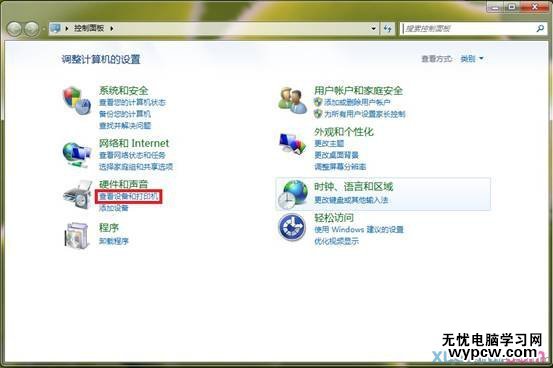
2.找到您安装的打印机的图标,右键,点击打印机属性。

3.选择端口,点击添加端口,选择Standard TCP/IP Port后点击新端口。


4.弹出的窗口中选择下一步。

5.输入您打印服务器的IP地址,点击下一步。

6.选择自定义并且点击设置按钮。

协议选择LPR,队列名称为lp1,并勾选启用了LPR字节计数后点击确定。

7.点击完成按钮,完成配置。

8.点击应用按钮并选择关闭,就可以使用打印服务器共享打印机了。(必须点击应用才可以生效)

新闻热点
疑难解答